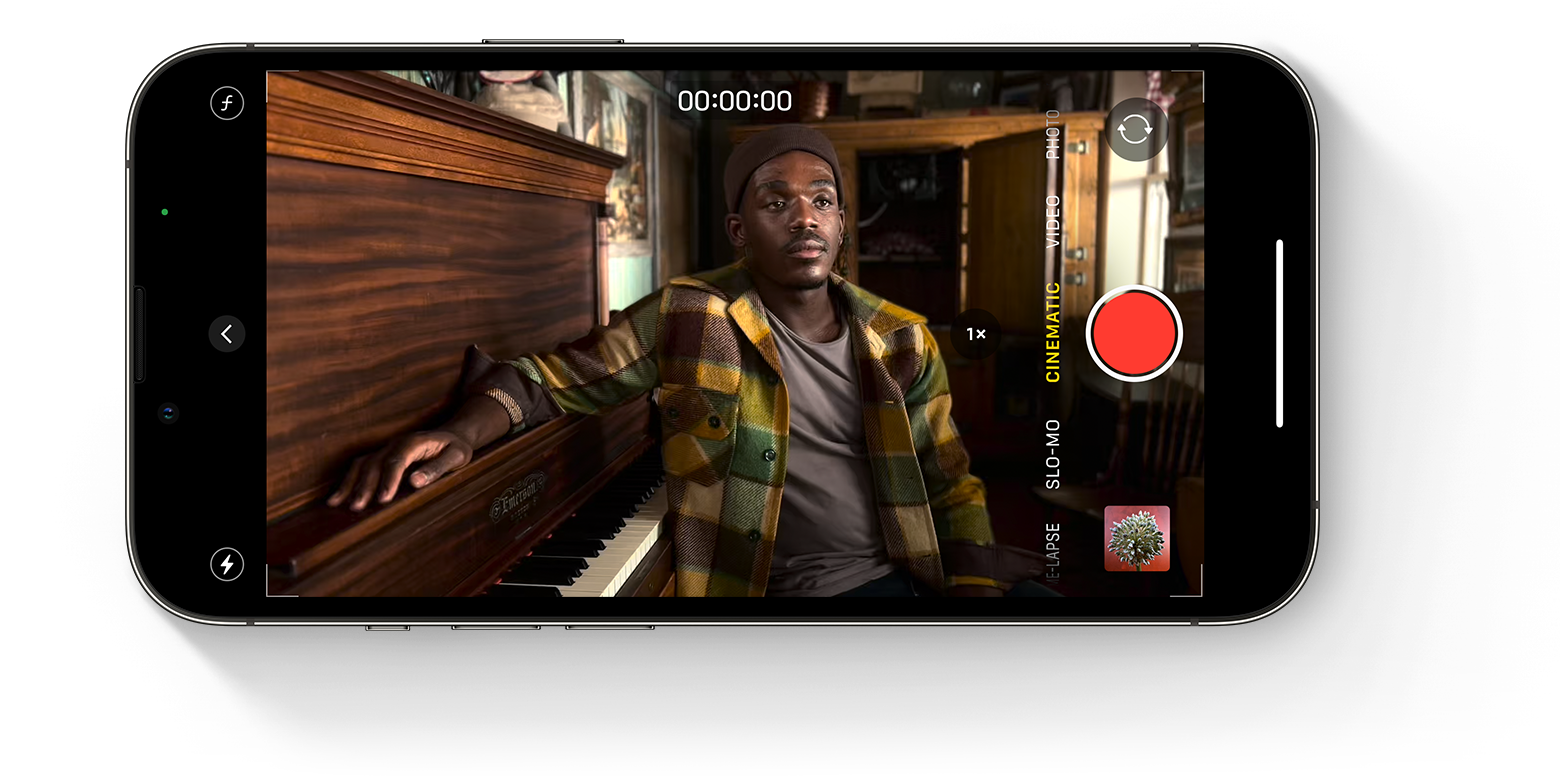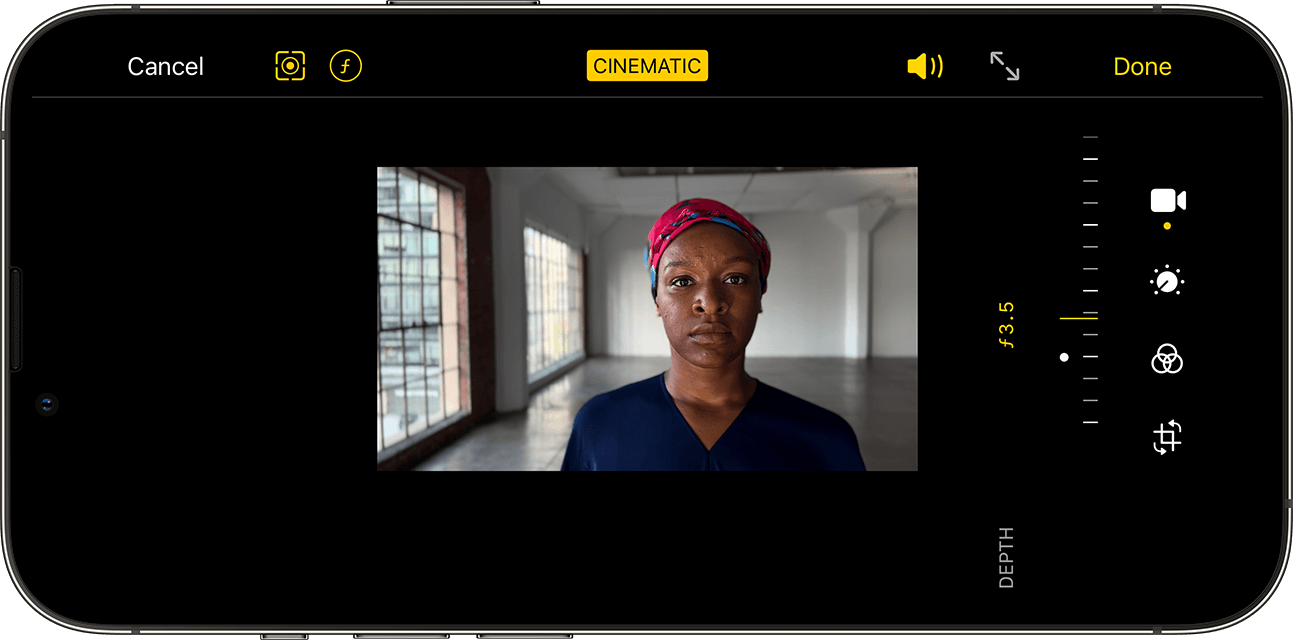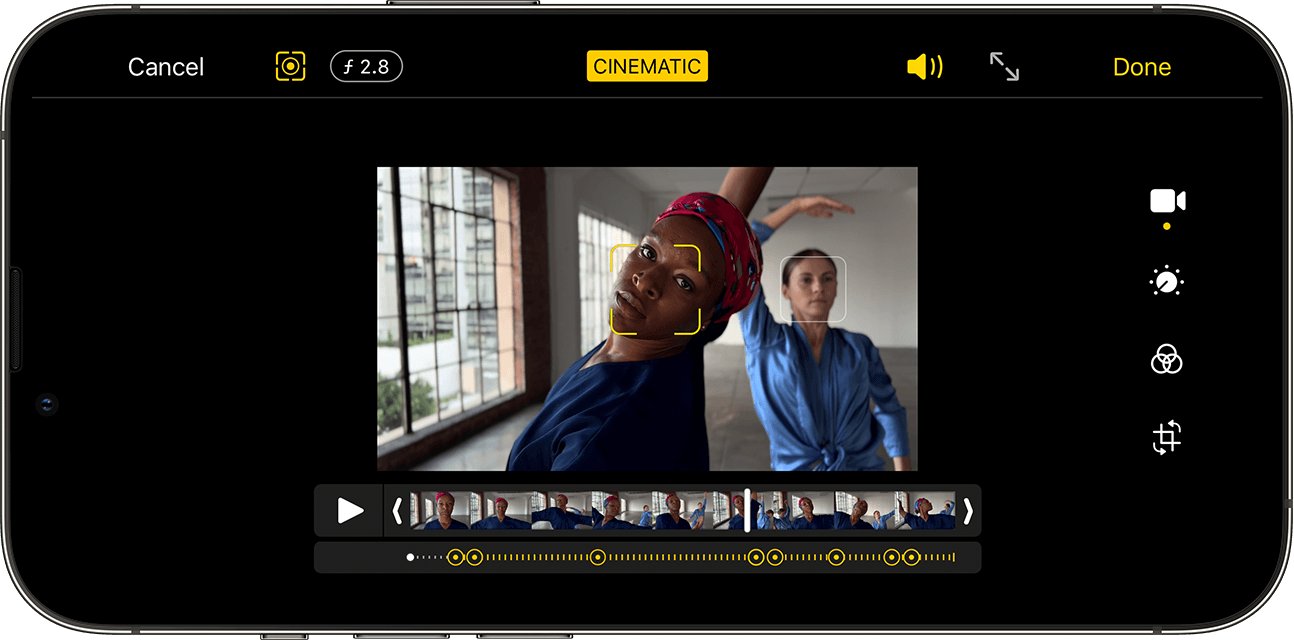- Использование режима «Киноэффект» на iPhone
- Подготовка
- Запись видео в режиме «Киноэффект»
- Редактирование видео, снятого в режиме «Киноэффект»
- Изменение глубины резкости в видео, снятом в режиме «Киноэффект»
- Редактирование точек фокусировки на видео, снятом в режиме «Киноэффект»
- Изменения кинематографических эффектов на других устройствах
- iPhone 12 и iPhone 12 Pro: как записывать видео в формате Dolby Vision HDR
- Что такое Dolby Vision?
- Как можно смотреть видео в формате Dolby Vision?
- Что нужно знать перед записью видео в формате Dolby Vision на iPhone 12 и iPhone 12 Pro
- Как записывать видео в формате Dolby Vision на iPhone 12 mini, iPhone 12, iPhone 12 Pro и iPhone 12 Pro Max
- Кинематографический режим iphone 12 pro max
Использование режима «Киноэффект» на iPhone
Режим «Киноэффект» в камере iPhone 13 позволяет записывать видео в кинематографическом формате с малой глубиной резкости и добавлять функцию плавного перемещения фокуса.
Подготовка
Убедитесь, что на устройстве iPhone установлена последняя версия iOS, и оно поддерживает запись в режиме «Киноэффект». Ниже приведен список моделей с поддержкой этого режима.
- iPhone 13 Pro Max
- iPhone 13 Pro
- iPhone 13
- iPhone 13 mini
Запись видео в режиме «Киноэффект»
- Откройте приложение «Камера» и смахните, чтобы перейти в режим «Киноэффект».
- Коснитесь стрелки в альбомной ориентации, чтобы отобразить следующие параметры настроек.
- Коснитесь кнопки «Глубина» , а затем перетащите ползунок, чтобы настроить глубину резкости.
- Коснитесь кнопки 1x на iPhone 13 Pro и iPhone 13 Pro Max, чтобы переключиться на камеру «Телефото». Коснитесь кнопки еще раз, чтобы снова переключиться на широкоугольную камеру.
- Коснитесь кнопки экспозиции , затем перетащите ползунок, чтобы сделать видео ярче или темнее.
- Коснитесь кнопки вспышки , затем выберите один из вариантов: «Авто», «Вкл.» или «Выкл.».
- Коснитесь кнопки записи , чтобы начать запись.
- Коснитесь объекта в видоискателе, чтобы перевести фокус во время записи. Коснитесь дважды, чтобы настроить автоматическое отслеживание фокуса на объекте. Также можно нажать и удерживать экран, чтобы заблокировать фокус на определенном расстоянии от камеры.
- Коснитесь кнопки записи еще раз, чтобы остановить запись.
Режим «Киноэффект» поддерживает Dolby Vision HDR и имеет разрешение 1080p с частотой 30 кадров в секунду.
Редактирование видео, снятого в режиме «Киноэффект»
После съемки видео в режиме «Киноэффект» его можно редактировать в приложении «Фото» на iPhone 13 или на другом поддерживаемом устройстве.
Помимо стандартных правок, доступных для всех видео, можно настроить глубину резкости и точки фокусировки видео, снятого в режиме «Киноэффект».
Изменение глубины резкости в видео, снятом в режиме «Киноэффект»
- Откройте приложение «Фото» и коснитесь видео, которое требуется изменить.
- Нажмите «Изменить».
- Коснитесь кнопки «Глубина» , а затем перетащите ползунок, чтобы настроить глубину резкости. Изменения глубины резкости применяются ко всему видео.
- Коснитесь «Готово».
Редактирование точек фокусировки на видео, снятом в режиме «Киноэффект»
- Откройте приложение «Фото» и коснитесь видео, которое требуется изменить.
- Нажмите «Изменить». Временная шкала появится под видео. А под временной шкалой желтыми точками обозначены моменты на видео, когда точка фокусировки меняется от одного объекта к другому.
- Перетащите кнопку индикатора временной шкалы, чтобы прокрутить видео. По мере перемещения текущая точка фокусировки видео обозначается желтым квадратом. Другие распознанные люди или объекты отмечены белым квадратом.
- Коснитесь белого квадрата, чтобы изменить точку фокусировки на этого человека или объект. Можно также попробовать коснуться других объектов в кадре, чтобы изменить точку фокусировки на них. Дважды коснитесь объекта, чтобы включить автоматическое отслеживание фокуса. Нажмите и удерживайте экран, чтобы заблокировать фокус на определенном расстоянии от камеры.
- Коснитесь кнопки фокусировки для переключения между автоматическим отслеживанием фокусировки в приложении «Камера» и выбором точек фокусировки вручную.
- Повторите эти действия для всех других сегментов видео, в которых требуется изменить точку фокусировки, затем нажмите «Готово».
Чтобы удалить переход точки фокусировки, нажмите и удерживайте желтую точку, пока не появится кнопка удаления , затем коснитесь ее.
Изменения кинематографических эффектов на других устройствах
Видеоэффекты режима «Киноэффект» можно редактировать в приложении «Фото» на любом из следующих устройств с iOS 15 или iPadOS 15.
- iPhone XS, iPhone XR и более поздние модели
- iPad Pro 12,9 дюйма (3-го поколения и более поздних моделей)
- iPad Pro 11 дюймов (1-го поколения и более поздних моделей)
- iPad Air (3‑го поколения и более поздних моделей)
- iPad mini (5-го поколения и более поздних моделей)
macOS будет поддерживать редактирование в режиме «Киноэффект» в следующем обновлении.
Чтобы убедиться, что видео, снятое в режиме «Киноэффект», можно редактировать на другом поддерживаемом устройстве, используйте функцию «Фото iCloud» или AirDrop. При использовании AirDrop включите параметр «Все данные снимка» перед отправкой, выполнив следующие действия.
- Откройте приложение «Фото» и коснитесь видео, которое требуется отправить.
- Коснитесь кнопки «Поделиться» , а затем — «Параметры» в верхней части экрана.
- Включите параметр «Все данные снимка» и нажмите «Готово».
- Коснитесь кнопки AirDrop, затем выберите устройство, на которое требуется отправить файл.
Источник
iPhone 12 и iPhone 12 Pro: как записывать видео в формате Dolby Vision HDR
В сериях iPhone 12 и iPhone 12 Pro Apple добавила на устройства запись Dolby Vision HDR. Хотя существует несколько флагманских смартфонов Android, которые могут записывать HDR-видео, ни один из них не может делать это в формате Dolby Vision. Если вы только что приобрели новый iPhone 12 mini, iPhone 12, iPhone 12 Pro или iPhone 12 Pro Max, ознакомьтесь с этим руководством, чтобы узнать, как записывать видео Dolby Vision HDR на свой iPhone.
iPhone всегда был известен своими возможностями записи видео, и, добавив поддержку записи Dolby Vision, Apple снова обогнала своих конкурентов. Более того, на iPhone 12 серии можно без проблем записывать и редактировать видео 4K Dolby Vision. Это невозможно на других смартфонах Android.
Серия iPhone 12 по умолчанию записывает видео в формате Dolby Vision. Хотя эти видео – удовольствие для просмотра, я настоятельно рекомендую большинству пользователей отключить его. Продолжайте читать эту статью, чтобы узнать почему. Но прежде чем вы начнете записывать видео Dolby Vision HDR на свой iPhone, вы должны сначала узнать, что на самом деле представляет собой видео Dolby Vision.
Что такое Dolby Vision?
Dolby Vision – это видеоформат 4K с расширенным динамическим диапазоном, разработанный командой Dolby, известной своей сертификацией Dolby Surround. Не вдаваясь в подробности, видео в формате Dolby Vision имеют более высокий динамический диапазон, лучшие и более яркие цвета, лучшее определение тона, более высокую яркость и многое другое. По сравнению с видеоформатом HDR10 +, Dolby Vision имеет одно ключевое преимущество: он хранит динамические метаданные каждого кадра видео. Это позволяет мастеринг видео Dolby Vision с глубиной цвета до 12 бит, в то время как HDR10 ограничен глубиной цвета 10 бит. Помимо записи видео в Dolby Vision, у вас также должен быть дисплей, способный воспроизводить видео в формате Dolby Vision.
Вы можете посмотреть образец видео Dolby Vision сегодня:
Как можно смотреть видео в формате Dolby Vision?
Не удивляйтесь, если вы не сможете определить разницу в качестве при просмотре видео в формате Dolby Vision. Это связано с тем, что вы должны смотреть видео на устройстве или телевизоре, способном воспроизводить видео в формате Dolby Vision. Большинство высококачественных телевизоров от LG, Panasonic, Philips, TCL, Sony и Hisense поддерживают видеоформат Dolby Vision. Единственное заметное исключение – Samsung, поддерживающий формат HDR10 +.
Ряд продуктов Apple уже поддерживают Dolby Vision. Сюда входят Apple TV 4K, iPad Pro с диагональю 11 и 12,9 дюйма, а также iPhone 8 и новее. Однако только на iPhone X и более новых iPhone вы сможете по-настоящему наслаждаться видео в формате Dolby Vision, поскольку OLED-панели имеют лучшие уровни яркости и контрастность.
Что нужно знать перед записью видео в формате Dolby Vision на iPhone 12 и iPhone 12 Pro
- iPhone 12 серии может записывать видео в формате Dolby Vision с максимальным разрешением 4K 30 кадров в секунду.
- Вы также можете записывать видео в формате Dolby Vision с передней камеры.
- Видео Dolby Vision хранятся в формате HEVC на iPhone 12.
- Вы можете напрямую редактировать видео Dolby Vision на своем iPhone 12 с помощью iMovie.
- Видео Dolby Vision будут занимать немного больше места по сравнению с обычными видео.
Помните, что, поскольку видео Dolby Vision являются видео HDR, их процесс редактирования также отличается. Если вы перетащите видео Dolby Vision на свой iPhone 12 или iPhone 12 Pro в Final Cut Pro или любой другой редактор, вы в конечном итоге увидите видео, которое полностью переэкспонировано. Многие другие приложения также могут иметь проблемы с видео Dolby Vision. Вот почему я настоятельно рекомендую пользователям использовать запись Dolby Vision только на iPhone 12 и iPhone 12 Pro при съемке сцен с большим контрастом или слишком большим количеством света.
Как записывать видео в формате Dolby Vision на iPhone 12 mini, iPhone 12, iPhone 12 Pro и iPhone 12 Pro Max
Шаг 1. Откройте приложение «Настройки» и прокрутите вниз до пункта «Камера» .
Шаг 2. В настройках камеры нажмите «Запись видео», а затем включите переключатель «HDR-видео (высокая эффективность)» .

Обратите внимание, что у вас не будет возможности включить / отключить запись HDR-видео на iPhone 12 или iPhone 12 Pro серии из приложения «Камера».
Вы уже записывали видео в формате Dolby Vision HDR на свой iPhone 12? Если да, то были ли вы впечатлены его качеством? Оставьте комментарий и дайте нам знать!
Источник
Кинематографический режим iphone 12 pro max
Тема создана для обсуждения работы девайса — рассказываем впечатления от использования и делимся опытом владения данным смартфоном. Дискуссии по поводу возможностей фотокамеры всех моделей iPhone 12 существует отдельная тема .
Все проблемы операционной системы или самого устройства обсуждаются в других темах — информацию об этом читаем ниже.
Вопросы, которые нельзя задавать/обсуждать в теме.
1. Проблемы активации устройства (обсуждение там: Не могу активировать, требует Apple ID ).
2. Откат прошивки (информация представлена в теме: Инструкции по откату (downgrade) ).
3. Энергопотребление серии iPhone 12 (обсуждение там: Время жизни аккумулятора iPhone ).
4. Сравнение и обсуждение производительности процессоров (обсуждение там: Сравнение процессоров iphone (всех) от tsmc и samsung ).
5. Необходимость обновления, выбор прошивки и её функции/проблемы (обсуждение там: iOS — Прошивки ).
6. Джейлбрейк (Jailbreak) и всё, что с ним связано (обсуждение там: iOS — Прошивки и Джэйлбрэйк ).
7. Сравнение и выбор устройства (обсуждение там: Выбор и сравнение ).
8. Сторонние вопросы, связанные с программами, операционной системой, iTunes, сетью, комплектующими (вопросы задаются там: iOS — Первая помощь ).
9. Поиск любых программ (поиск программ там: Поиск программ для iOS ).
10. Результаты бенчмарков (обсуждение там: Результаты синтетических тестов ).
11. Проблемы с отремонтированными устройствами «Refurbished» (обсуждение там: Брак и ремонт устройств Apple ).
12. Вопросы по ремонту устройства (обсуждение там: iPhone – Ремонт ).
Подобные сообщения будут удалены без предупреждения!
В теме действуют Правила ресурса 4pda.ru .
Перед размещением фотографии ознакомьтесь с темой «Работа с изображениями на форуме» .
Цвет
Серебристый • Графитовый • Золотой • «Тихоокеанский синий»
Передняя панель Ceramic Shield
Фактурное матовое стекло на задней панели
Корпус из нержавеющей стали
Ёмкость
128 Гб
256 Гб
512 Гб
Размеры
iPhone 12 Pro
Ширина:71,5 мм • Длина:146,7 мм • Толщина:7,4 мм • Вес:187 г
iPhone 12 Pro Max
Ширина:78,1 мм • Длина:160,8 мм • Толщина:7,4 мм • Вес: 226 г
Дисплей
iPhone 12 Pro
Super Retina XDR
OLED, на всю переднюю панель, диагональ 6,1 дюйма
2532×1170 пикселей,
460 пикселей на дюйм
Диагональ без учёта закруглений составляет 6,06 дюйма (фактическая область просмотра меньше).
iPhone 12 Pro Max
Super Retina XDR
OLED, на всю переднюю панель, диагональ 6,7 дюйма
2778×1284 пикселя,
458 пикселей на дюйм
Диагональ без учёта закруглений составляет 6,68 дюйма (фактическая область просмотра меньше).
Обе модели:
Поддержка HDR
Технология True Tone
Широкий цветовой охват (P3)
Тактильный отклик при нажатии
Контрастность 2 000 000:1 (стандартная)
Яркость до 800 кд/м² (стандартная); до 1200 кд/м² при просмотре контента в формате HDR
Олеофобное покрытие, устойчивое к появлению следов от пальцев
Поддержка одновременного отображения нескольких языков и наборов символов
Защита от брызг, воды и пыли
Рейтинг IP68 по стандарту IEC 60529
Допускается погружение в воду на глубину до 6 метров длительностью до 30 минут
Процессор
Процессор A14 Bionic
Система Neural Engine нового поколения
Камера
Система камер Pro 12 Мп: сверхширокоугольная, широкоугольная и телефото
Сверхширокоугольная: диафрагма ƒ/2.4 и угол обзора 120°
Широкоугольная: диафрагма ƒ/1.6
Телефото: диафрагма ƒ/2.0 (iPhone 12 Pro); диафрагма ƒ/2.2 (iPhone 12 Pro Max)
Оптический зум 2x на увеличение; оптический зум 2x на уменьшение; диапазон оптического зума 4x (iPhone 12 Pro)
Цифровой зум до 10x (iPhone 12 Pro)
Оптический зум 2,5x на увеличение; оптический зум 2x на уменьшение; диапазон оптического зума 5x (iPhone 12 Pro Max)
Цифровой зум до 12x (iPhone 12 Pro Max)
Ночной режим для портретов с применением сканера LiDAR
Режим «Портрет» с улучшенным эффектом боке и функцией «Глубина»
Портретное освещение (шесть вариантов: Естественный свет, Студийный свет, Контурный свет, Сценический свет, Сценический свет — ч/б, Светлая тональность — ч/б)
Двойная оптическая стабилизация изображения (широкоугольная камера и телефотокамера)
Оптическая стабилизация изображения сдвигом матрицы (широкоугольная камера iPhone 12 Pro Max)
Пятилинзовый объектив (сверхширокоугольная камера); шестилинзовый объектив (телефото); семилинзовый объектив (широкоугольная камера)
Более яркая вспышка True Tone с функцией Slow Sync
Панорамная съёмка (до 63 Мп)
Защита объектива сапфировым стеклом
Поддержка Focus Pixels на всей матрице (широкоугольная камера)
Ночной режим (сверхширокоугольная камера, широкоугольная камера)
Технология Deep Fusion (сверхширокоугольная камера, широкоугольная камера, телефото)
Режим Smart HDR 3 с распознаванием сцен
Формат Apple ProRAW
Широкий цветовой диапазон для фотографий и Live Photos
Коррекция искажений объектива (сверхширокоугольная камера)
Передовая система устранения эффекта красных глаз
Привязка фотографий к месту съёмки
Автоматическая стабилизация изображения
Серийная съёмка
Форматы изображений: HEIF и JPEG
Съёмка видео
HDR‑видео в стандарте Dolby Vision с частотой до 60 кадров в секунду
Видео 4K с частотой 24, 30 или 60 кадров в секунду
HD‑видео 1080p с частотой 30 или 60 кадров в секунду
HD‑видео 720p с частотой 30 кадров в секунду
Оптическая стабилизация изображения при видеосъёмке (широкоугольная камера)
Оптический зум 2x на увеличение; оптический зум 2x на уменьшение; диапазон оптического зума 4x (iPhone 12 Pro)
Цифровой зум до 6x (iPhone 12 Pro)
Оптический зум 2,5x на увеличение; оптический зум 2x на уменьшение; диапазон оптического зума 5x (iPhone 12 Pro Max)
Цифровой зум до 7x (iPhone 12 Pro Max)
Аудиозум
Более яркая вспышка True Tone
Функция QuickTake
Запись замедленного видео 1080р с частотой 120 или 240 кадров в секунду
Режим «Таймлапс» со стабилизацией изображения
Видео «Таймлапс» в Ночном режиме
Расширенный динамический диапазон при съёмке видео с частотой до 60 кадров в секунду
Кинематографическая стабилизация видео (4K, 1080p и 720p)
Следящий автофокус
Возможность съёмки фотографий 8 Мп во время записи видео 4К
Увеличение при воспроизведении
Форматы видео: HEVC и H.264
Стереозвук
Камера TrueDepth
Камера 12 Мп
Диафрагма ƒ/2.2
Режим «Портрет» с улучшенным эффектом боке и функцией «Глубина»
Портретное освещение (шесть вариантов: Естественный свет, Студийный свет, Контурный свет, Сценический свет, Сценический свет — ч/б, Светлая тональность — ч/б)
Animoji и Memoji
Ночной режим
Технология Deep Fusion
Режим Smart HDR 3 с распознаванием сцен
Съёмка HDR‑видео в стандарте Dolby Vision с частотой до 30 кадров в секунду
Съёмка видео 4K с частотой 24, 30 или 60 кадров в секунду
Съёмка HD‑видео 1080p с частотой 30 или 60 кадров в секунду
Запись замедленного видео 1080р с частотой 120 кадров в секунду
Режим «Таймлапс» со стабилизацией изображения
Видео «Таймлапс» в Ночном режиме
Расширенный динамический диапазон при съёмке видео с частотой до 30 кадров в секунду
Кинематографическая стабилизация видео (4K, 1080p и 720p)
Функция QuickTake
Широкий цветовой диапазон для фотографий и Live Photos
Коррекция искажений объектива
Вспышка Retina Flash
Автоматическая стабилизация изображения
Серийная съёмка
Сотовая и беспроводная связь
5G NR (диапазоны n1, n2, n3, n5, n7, n8, n12, n20, n25, n28, n38, n40, n41, n66, n77, n78, n79)
FDD‑LTE (диапазоны 1, 2, 3, 4, 5, 7, 8, 12, 13, 17, 18, 19, 20, 25, 26, 28, 30, 32, 66)
TD‑LTE (диапазоны 34, 38, 39, 40, 41, 42, 46, 48)
UMTS/HSPA+/DC‑HSDPA (850, 900, 1700/2100, 1900, 2100 МГц)
GSM/EDGE (850, 900, 1800, 1900 МГц)
Все модели
5G (sub‑6 GHz)
Gigabit LTE с технологиями MIMO 4×4 и LAA
Wi‑Fi 6 (802.11ax) с технологией MIMO 2×2
Беспроводная технология Bluetooth 5.0
Модуль NFC с поддержкой режима считывания
Экспресс‑карты с резервным питанием
Питание и аккумулятор
iPhone 12 Pro
Воспроизведение видео: до 17 часов
Просмотр видео в режиме стриминга: до 11 часов
Воспроизведение аудио: до 65 часов
iPhone 12 Pro Max
Воспроизведение видео: до 20 часов
Просмотр видео в режиме стриминга: до 12 часов
Воспроизведение аудио: до 80 часов
Обе модели
Встроенный литий‑ионный аккумулятор
Беспроводная зарядка с мощностью до 15 Вт при использовании зарядного устройства MagSafe9
Беспроводная зарядка с мощностью до 7,5 Вт при использовании зарядного устройства стандарта Qi9
Зарядка от адаптера питания или через USB‑порт компьютера
Возможность быстрой зарядки: до 50% заряда примерно за 30 минут при использовании адаптера питания мощностью 20 Вт или выше (продаётся отдельно)
MagSafe
Беспроводная зарядка с мощностью до 15 Вт9
Магниты для зарядки
Направляющий магнит
Модуль NFC для идентификации аксессуаров
Магнитометр
Датчики
Face ID
Сканер LiDAR
Барометр
Трёхосевой гироскоп
Акселерометр
Датчик приближения
Датчик внешней освещённости
SIM-карта
Поддержка двух SIM‑карт (nano‑SIM и eSIM)11
iPhone 12 Pro и iPhone 12 Pro Max не поддерживают карты micro‑SIM
Комплектация
iPhone с iOS 14
Кабель USB‑C/Lightning
Документация
Источник